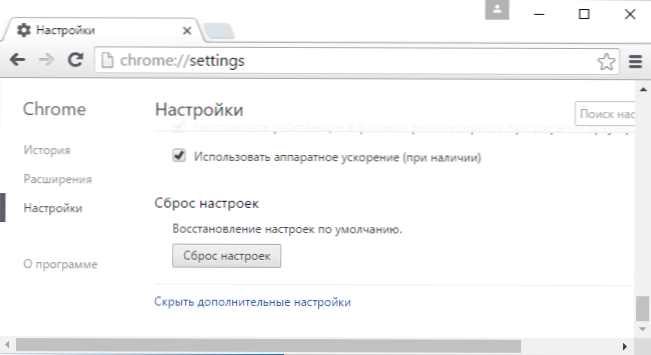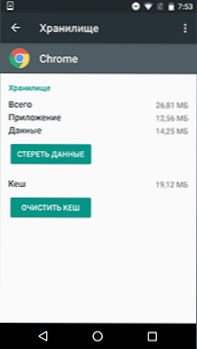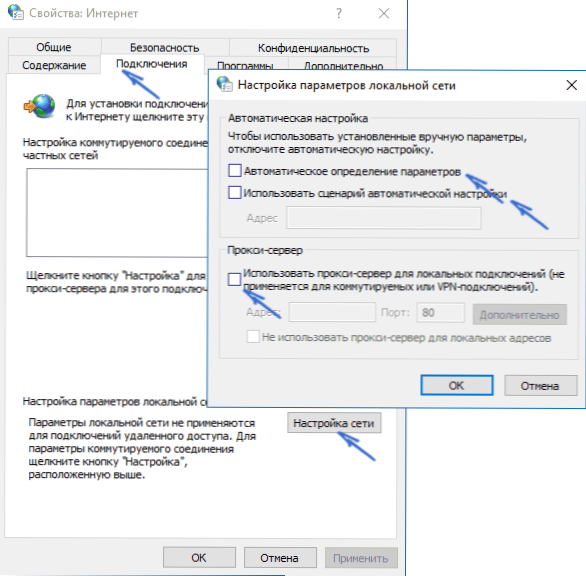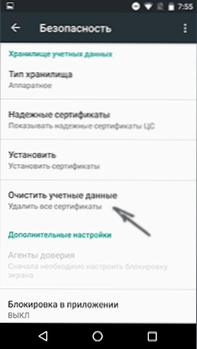Jednym z błędów, które możesz napotkać podczas korzystania z Chrome w systemie Windows lub Android, jest komunikat o błędzie ERR_CERT_COMMON_NAME_INVALID lub ERR_CERT_AUTHORITY_INVALID "Twoje połączenie nie jest bezpieczne" z wyjaśnieniem, że atakujący mogą próbować wykraść Twoje dane z witryny (na przykład hasła, wiadomości lub numery kart bankowych). Może się to zdarzyć po prostu "bez żadnego powodu", czasami podczas łączenia się z inną siecią Wi-Fi (lub przy użyciu innego połączenia internetowego) lub przy próbie otwarcia dowolnej konkretnej witryny.
Jednym z błędów, które możesz napotkać podczas korzystania z Chrome w systemie Windows lub Android, jest komunikat o błędzie ERR_CERT_COMMON_NAME_INVALID lub ERR_CERT_AUTHORITY_INVALID "Twoje połączenie nie jest bezpieczne" z wyjaśnieniem, że atakujący mogą próbować wykraść Twoje dane z witryny (na przykład hasła, wiadomości lub numery kart bankowych). Może się to zdarzyć po prostu "bez żadnego powodu", czasami podczas łączenia się z inną siecią Wi-Fi (lub przy użyciu innego połączenia internetowego) lub przy próbie otwarcia dowolnej konkretnej witryny.
W tej instrukcji, najskuteczniejsze sposoby naprawienia błędu "Twoje połączenie nie jest bezpieczne" w Google Chrome w systemie Windows lub na urządzeniu z systemem Android, jedna z tych opcji prawdopodobnie Ci pomoże.
Uwaga: jeśli ten komunikat o błędzie został wyświetlony podczas łączenia się z publicznym hotspotem Wi-Fi (w metrze, kawiarni, centrum handlowym, na lotnisku itd.), Spróbuj przejść do dowolnej witryny z http (bez szyfrowania, na przykład w moim). Być może po połączeniu się z tym punktem dostępu musisz się "zalogować", a kiedy wejdziesz na stronę bez https, zostanie ona zaimplementowana, po czym możesz już korzystać z witryn z https (poczta, sieci społecznościowe itp.)
Sprawdź, czy wystąpił błąd incognito
Niezależnie od tego, czy wystąpił błąd ERR_CERT_COMMON_NAME_INVALID (ERR_CERT_AUTHORITY_INVALID) w systemie Windows, czy w systemie Android, spróbuj otworzyć nowe okno w trybie incognito (ten element jest w menu Google Chrome) i sprawdź, czy ta sama witryna jest otwarta tam, gdzie zwykle widzisz komunikat o błędzie.

Jeśli się otworzy i wszystko działa, spróbuj wykonać następujące czynności:
- W systemie Windows najpierw wyłącz wszystkie (w tym zaufane) rozszerzenia w Chrome (menu - dodatkowe narzędzia - rozszerzenia) i zrestartuj przeglądarkę (jeśli działa - wtedy możesz dowiedzieć się, które rozszerzenie spowodowało problem, w tym jeden po drugim). Jeśli to nie pomoże, spróbuj zresetować przeglądarkę (ustawienia - pokaż ustawienia zaawansowane - przycisk "Resetuj ustawienia" u dołu strony).
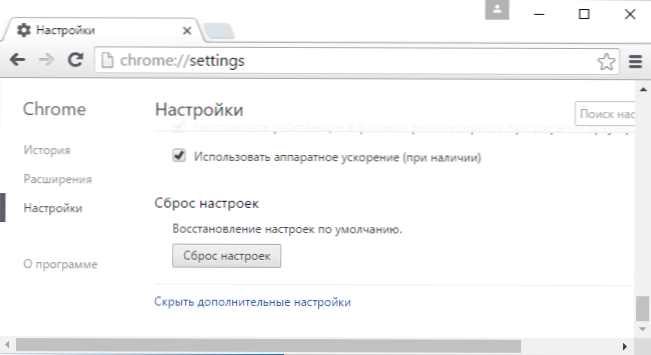
- W Chrome na Androida otwórz Ustawienia Androida - Aplikacje, wybierz Google Chrome - Pamięć (jeśli taki jest) i kliknij przycisk "Usuń dane" i "Wyczyść pamięć podręczną". Następnie sprawdź, czy problem został rozwiązany.
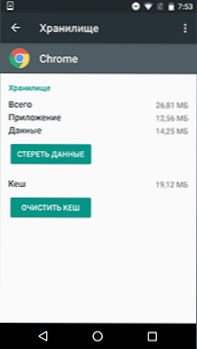
Najczęściej po opisanych czynnościach nie będą wyświetlane komunikaty, że połączenie nie jest bezpieczne, ale jeśli nic się nie zmieniło, wypróbuj następujące metody.
Data i czas
Wcześniej najczęstszą przyczyną omawianego błędu była niepoprawnie ustawiona data i godzina na komputerze (na przykładjeśli zresetowałeś czas na swoim komputerze i nie synchronizowałeś się z Internetem). Jednak teraz Google Chrome podaje osobny błąd "Czas opóźnia się" (ERR_CERT_DATE_INVALID).

Jednak na wszelki wypadek sprawdź, czy data i godzina na urządzeniu są zgodne z rzeczywistą datą i godziną w zależności od strefy czasowej, a jeśli są inne, poprawne lub włącz automatyczne ustawianie daty i czasu (dotyczy to również systemu Windows i systemu Android) .
Dodatkowe przyczyny błędu "Twoje połączenie nie jest bezpieczne"
Kilka dodatkowych powodów i rozwiązań w przypadku takiego błędu podczas próby otwarcia strony internetowej w przeglądarce Chrome.
- Twój program antywirusowy lub zapora sieciowa z włączoną ochroną SSL lub HTTPS. Spróbuj całkowicie je wyłączyć i sprawdź, czy to rozwiązuje problem, lub znajdź tę opcję w ustawieniach ochrony sieci antywirusowej i wyłącz ją.
- Starożytny system Windows, w którym aktualizacje zabezpieczeń firmy Microsoft nie były instalowane od dłuższego czasu, może być przyczyną takiego błędu. Powinieneś spróbować zainstalować aktualizacje systemu.
- Innym sposobem, który czasami pomaga naprawić błąd w systemach Windows 10, 8 i Windows 7: kliknij prawym przyciskiem myszy ikonę połączenia - Centrum sieci i udostępnianiadostęp - zmień zaawansowane opcje udostępniania (lewe) - możliwe do wykrycia i udostępniania sieci dla bieżącego profilu sieciowego, aw sekcji "Wszystkie sieci" włącz szyfrowanie 128-bitowe i "Włącz dostęp współdzielony z zabezpieczeniem hasłem".
- Jeśli błąd pojawia się tylko w jednej witrynie, a otworzysz zakładkę, aby ją otworzyć, spróbuj znaleźć ją w wyszukiwarce i wpisz ją w wynikach wyszukiwania.
- Jeśli błąd pojawia się tylko w jednej witrynie podczas uzyskiwania dostępu przez HTTPS, ale na wszystkich komputerach i urządzeniach mobilnych, nawet jeśli są one podłączone do różnych sieci (na przykład Android - przez 3G lub LTE i laptop - przez Wi-Fi), to z największym Prawdopodobnie problem pochodzi z witryny, pozostaje czekać, aż go naprawią.
- Teoretycznie może to być spowodowane złośliwym oprogramowaniem lub wirusami na komputerze. Warto sprawdzić komputer za pomocą specjalnych narzędzi do usuwania złośliwego oprogramowania, przeglądać zawartość pliku hosts, polecam również zajrzeć do "Panelu sterowania" - "Opcje internetowe" - "Połączenia" - przycisk "Ustawienia sieci" i usunąć wszystkie znaki, jeśli są tam.
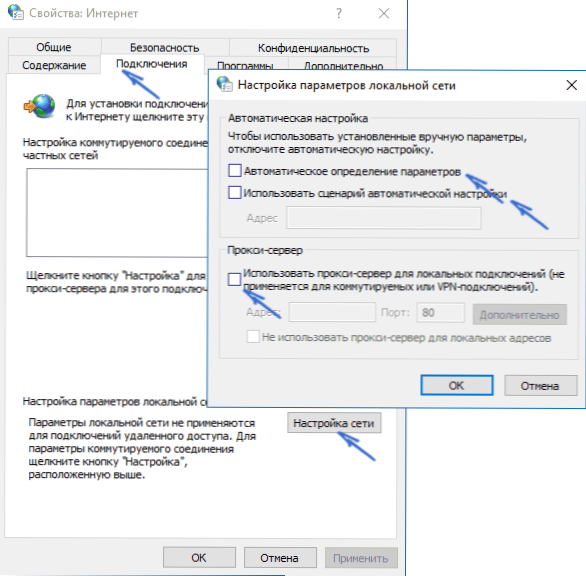
- Zobacz również właściwości twojego połączenia internetowego, w szczególności protokół IPv4 (z reguły jest ustawiony na "Połącz się z DNS automatycznie." Spróbuj ręcznie ustawić DNS 8.8.8.8 i 8.8.4.4).Spróbuj również wyczyścić pamięć podręczną DNS (uruchom wiersz poleceń jako administrator, wprowadź ipconfig / flushdns
- W Chrome na Androida możesz również wypróbować tę opcję: wybierz Ustawienia - Zabezpieczenia, a następnie w sekcji "Przechowywanie danych uwierzytelniających" kliknij "Wyczyść dane logowania".
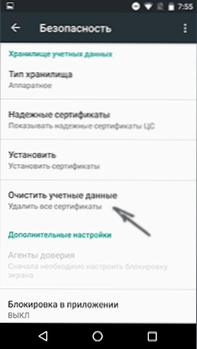
Na koniec, jeśli żadna z sugerowanych metod nie pomaga, spróbuj usunąć przeglądarkę Google Chrome z komputera (za pomocą Panelu sterowania - Programy i funkcje), a następnie ponownie ją zainstalować na swoim komputerze.
Jeśli to też nie pomogło - zostaw komentarz i, jeśli to możliwe, opisz, jakie wzorce zostały zauważone lub po których wystąpił błąd "Twoje połączenie nie jest bezpieczne". Ponadto, jeśli błąd występuje tylko podczas łączenia się z określoną siecią, istnieje możliwość, że ta sieć jest naprawdę niepewna i w jakiś sposób manipuluje certyfikatami bezpieczeństwa, o których Google Chrome stara się ostrzec.
Zaawansowane (dla Windows): ta metoda jest niepożądana i potencjalnie niebezpieczna, ale możesz uruchomić Google Chrome za pomocą tej opcji --ignore-certificate-errors aby nie przekazywał komunikatów o błędach dotyczących certyfikatów bezpieczeństwa witryn. Na przykład możesz dodać ten parametr do opcji skrótu przeglądarki.